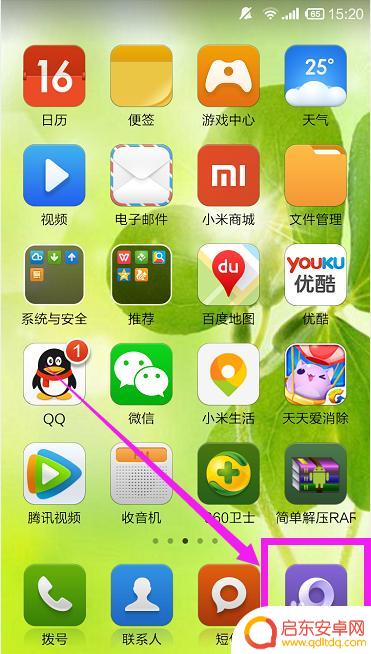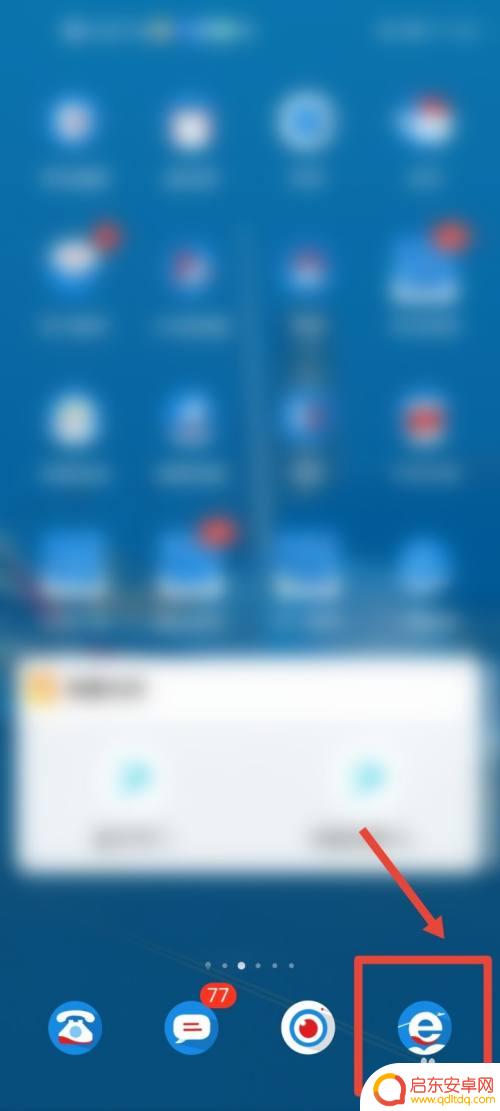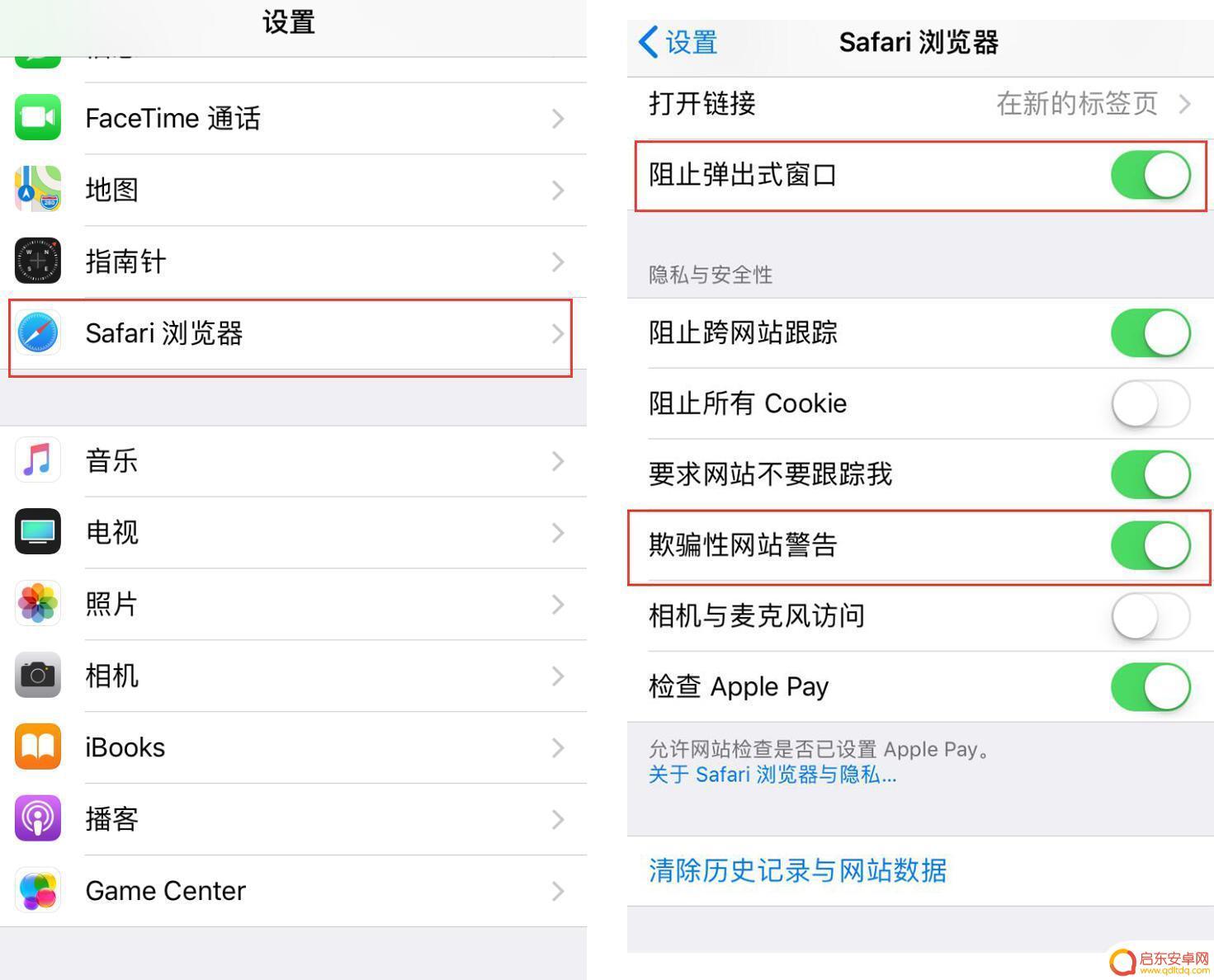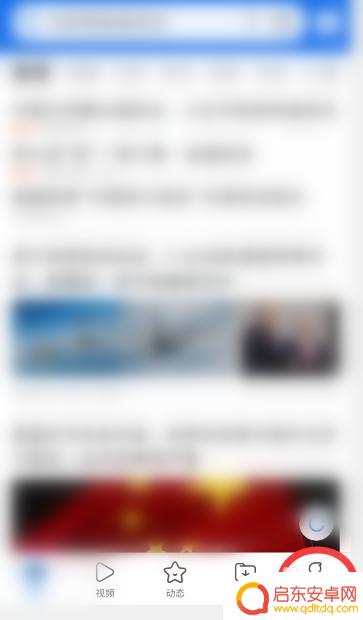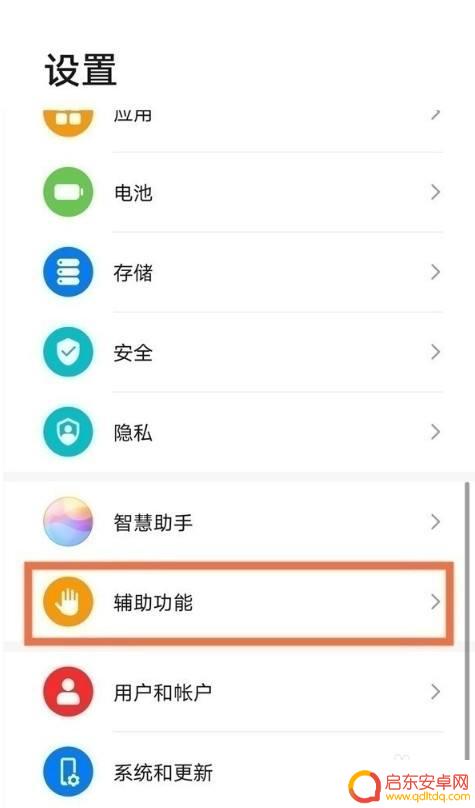华为手机浏览器弹出添加主屏幕窗口 华为浏览器桌面快捷方式怎么添加
最近很多华为手机用户反映,他们在使用华为手机浏览器时,突然弹出了一个添加主屏幕窗口的提示,这个窗口可以方便地将华为浏览器添加为桌面快捷方式,使得用户可以更加便捷地打开浏览器进行上网浏览。对于一些不熟悉操作的用户来说,或许不太清楚如何添加这个桌面快捷方式。接下来我们就来详细了解一下,华为手机浏览器如何添加桌面快捷方式的方法。
华为浏览器桌面快捷方式怎么添加
操作方法:
1.在手机屏幕上点击安装好的华为浏览器的图标。
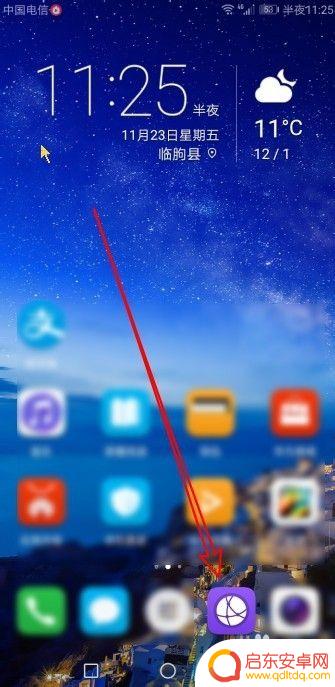
2.接下来在打开的软件主界面点击右下角的更多按钮。
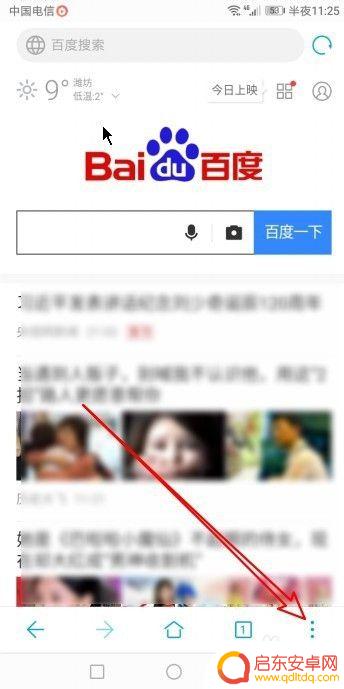
3.然后在弹出的菜单中点击搜索网址的按钮。
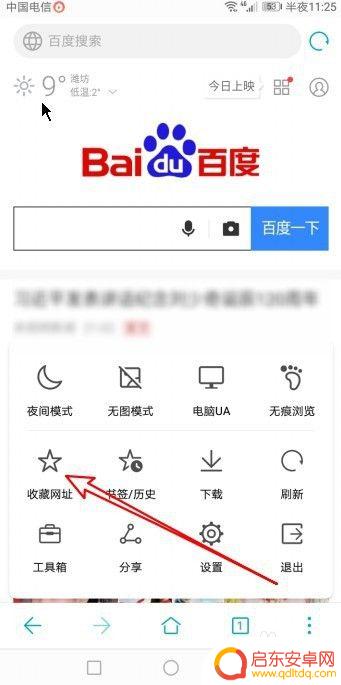
4.这时就会打开编辑书签的页面,我们找到桌面书签的选项。
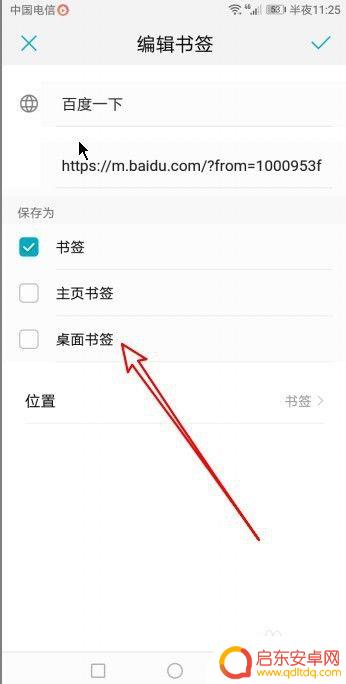
5.点击勾选该设置项前面的复选框,点击右上角的保存按钮。
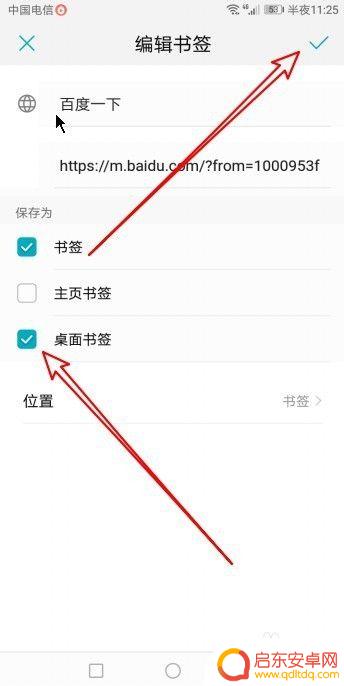
6.接着就会弹出添加到主屏幕的提示窗口,点击添加按钮。
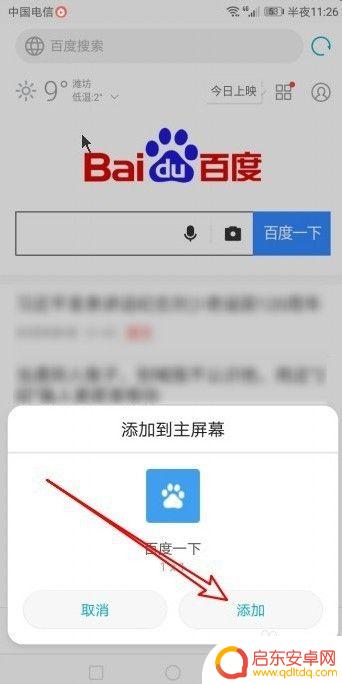
7.返回到手机桌面,可以看到该网页的图标已添加到手机桌面上了。
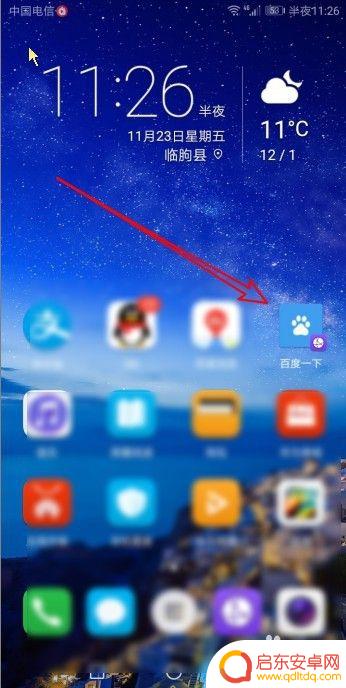
8.总结:
1、在手机屏幕上点击安装好的华为浏览器的图标。
2、接下来在打开的软件主界面点击右下角的更多按钮。
3、然后在弹出的菜单中点击搜索网址的按钮。
4、这时就会打开编辑书签的页面,我们找到桌面书签的选项。
5、点击勾选该设置项前面的复选框,点击右上角的保存按钮。
6、接着就会弹出添加到主屏幕的提示窗口,点击添加按钮。
7、返回到手机桌面,可以看到该网页的图标已添加到手机桌面上了。
以上就是华为手机浏览器弹出添加主屏幕窗口的所有内容,如果您遇到这种情况,请按照以上步骤解决,我们希望这能帮助到您。
相关教程
-
手机网站窗口如何添加桌面 小米浏览器如何设置快捷方式将网页添加到桌面
在如今普遍使用手机上网的时代,手机网站的便利性受到了越来越多用户的喜爱,为了更方便地访问常用网站,用户希望能够将一些网页添加到手机桌面,以便随时点击打...
-
手机浏览器搜索广告怎么关闭 手机浏览器如何屏蔽弹窗广告
手机浏览器成为我们日常生活中无法或缺的工具之一,其中的搜索广告和弹窗广告常常会给我们带来不便和干扰,许多人纷纷追问,如何关闭手机浏览器中的搜索广告?...
-
华为手机网页如何刷新 华为手机浏览器怎么刷新网页
随着现代人们对手机使用的需求越来越高,手机浏览器已经成为人们获取信息的主要途径之一,然而,有时你可能会遇到浏览器无法打开或加载缓慢的问题,这时就需要刷新网...
-
苹果手机怎么设置弹窗阻止 安心使用iPhone的Safari浏览器小窍门
苹果手机怎么设置弹窗阻止?这是许多iPhone用户常常遇到的问题,在使用Safari浏览器浏览网页时,经常会遭遇烦人的弹窗广告,影响了我们的浏览体验。幸运的是,苹果手机提供了一...
-
新版手机qq浏览器没有多窗口设置 手机QQ浏览器新版怎样同时打开多个窗口
随着手机QQ浏览器新版的推出,用户们发现这个更新版本并没有多窗口设置的功能,也就是说无法同时打开多个窗口进行浏览,这让许多用户感到困惑和不便,因为在以往的版本中,多窗口功能曾是...
-
华为早期手机如何开小窗 华为手机小窗口模式怎么开启
华为手机早期的小窗口功能,是一项非常实用的设计,能够让用户在进行多任务操作时,更加便捷高效,通过开启小窗口模式,用户可以在手机屏幕上同时显示多个应用程序,实现同时查看消息、浏览...
-
手机access怎么使用 手机怎么使用access
随着科技的不断发展,手机已经成为我们日常生活中必不可少的一部分,而手机access作为一种便捷的工具,更是受到了越来越多人的青睐。手机access怎么使用呢?如何让我们的手机更...
-
手机如何接上蓝牙耳机 蓝牙耳机与手机配对步骤
随着技术的不断升级,蓝牙耳机已经成为了我们生活中不可或缺的配件之一,对于初次使用蓝牙耳机的人来说,如何将蓝牙耳机与手机配对成了一个让人头疼的问题。事实上只要按照简单的步骤进行操...
-
华为手机小灯泡怎么关闭 华为手机桌面滑动时的灯泡怎么关掉
华为手机的小灯泡功能是一项非常实用的功能,它可以在我们使用手机时提供方便,在一些场景下,比如我们在晚上使用手机时,小灯泡可能会对我们的视觉造成一定的干扰。如何关闭华为手机的小灯...
-
苹果手机微信按住怎么设置 苹果手机微信语音话没说完就发出怎么办
在使用苹果手机微信时,有时候我们可能会遇到一些问题,比如在语音聊天时话没说完就不小心发出去了,这时候该怎么办呢?苹果手机微信提供了很方便的设置功能,可以帮助我们解决这个问题,下...